Mudanças entre as edições de "Relatório de Horas Extras ou Faltas"
| (10 edições intermediárias de um usuário não apresentadas) | |||
| Linha 21: | Linha 21: | ||
| '''Sintético''' || Aqui o usuário irá selecionar a opção, caso desejar que as informações sejam emitidas listando também o dia em que ocorreram essas Horas Faltas ou Horas Extras | | '''Sintético''' || Aqui o usuário irá selecionar a opção, caso desejar que as informações sejam emitidas listando também o dia em que ocorreram essas Horas Faltas ou Horas Extras | ||
|} | |} | ||
| + | |||
| + | '''3º Passo''' - Na aba '''"Seleção"''', o usuário irá inserir o código do Empregado que deseja emitir o relatório, ou então deixar como está de 0 até 99999, para que o relatório emita de todos os empregados que tiverem naquele período inserido na primeira aba.<br><br> | ||
| + | |||
| + | '''4º Passo''' - Na aba '''"Destino"''', estará selecionada a opção: '''Report''', sendo que não estará habilitado para o usuário alterar e deverá ser emitido dessa forma mesmo.<br><br> | ||
| + | |||
| + | '''5º Passo''' - O último passo antes da emissão, é selecionar por fim o ícone: [[Arquivo: audiometriapessoa3.png]], para que o relatório seja gerado.<br><br> | ||
| + | |||
| + | '''6º Passo''' - Abaixo, vamos emitir o Relatório listando as Horas Extras, em um determinado período '''SEM''' selecionar a opção '''"Sintético"''':<br> | ||
| + | [[Arquivo: pto063rb.png]]<br> | ||
| + | → Então o relatório sairá da seguinte forma abaixo:<br> | ||
| + | [[Arquivo: pto063rc.png]]<br><br> | ||
| + | |||
| + | '''6.1''' - Abaixo, vamos emitir o Relatório listando as Horas Extras, em um determinado período '''SELECIONANDO''' a opção '''"Sintético"''':<br> | ||
| + | [[Arquivo: pto063rd.png]]<br> | ||
| + | → Então o relatório sairá da seguinte forma abaixo:<br> | ||
| + | [[Arquivo: pto063re.png]]<br> | ||
| + | '''→''' Percebe-se que o relatório emitido com a opção '''"Sintético"''' selecionada, é um relatório de certa forma, mais completo, pois se o usuário emití-lo para um período com mais datas, a listagem sairá dividida por empregados e também pelos dias, ou seja, irá constar quantas horas extras ou quantas horas faltas os empregados tiveram divididos por determinadas datas. Ex: dia 01/02/2019 o Empregado XXX teve 2:00 horas extras e no dia 02/02/2019 teve 4:00 horas extras.<br> | ||
| + | '''→''' A emissão desse relatório, sem a opção '''"Sintético"''' selecionada, irá emitir um TOTAL de Horas Extras e Faltas para aquele empregado, sem considerar os dias, ou seja, sem separar por dias. Ex: O Empregado XXX teve um total de 6:00 horas extras.<br> | ||
Edição atual tal como às 09h03min de 22 de junho de 2021
Para o que é utilizado?
O programa "pto063r - Relatório de Horas Extras ou Faltas", pertence ao Módulo: "Controle de Ponto" do Sistema AdmRH, e é responsável em emitir um Relatório listando as Horas Extras e Horas Faltas de um determinado período do ponto, podendo ser emitido para um Empregado ou mais.
Como utilizar?
1º Passo - O acesso ao programa "pto063r - Relatório de Horas Extras ou Faltas", está disponível no "Menu Geral" do Sistema AdmRH, através do seguinte caminho: "> Controle de Ponto > Relatórios > Relatório de Horas Extras ou Faltas", conforme demonstra a imagem logo abaixo:
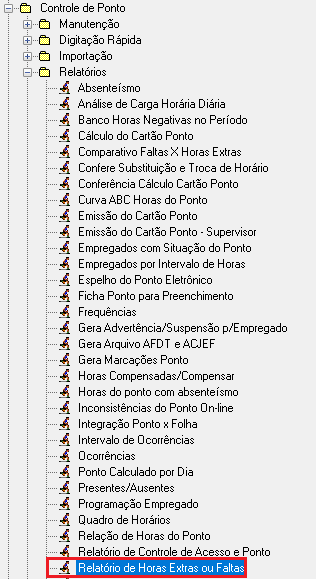
2º Passo - Após seguir os passos destacados na imagem acima, o usuário obterá acesso a tela principal do programa: "pto063r - Relatório de Horas Extras ou Faltas", onde, inicialmente, irá se deparar com a primeira aba, que diz: "Filtro", conforme mostra a imagem da tela abaixo:
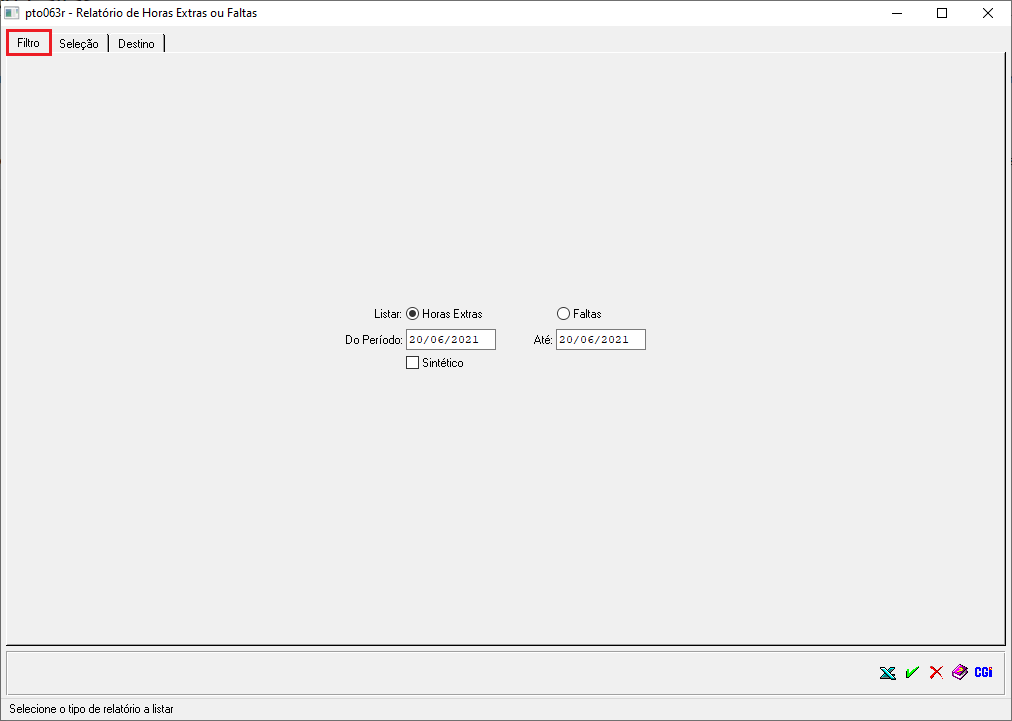
| |
|
| Listar: Horas Extras - Faltas | Neste campo, o usuário irá selecionar uma das duas opções que deseja listar, as Horas Extras ou então as Horas Faltas. OBS: Deve selecionar uma ou outra, as duas o programa não permite. |
| Do Período | Neste campo, o usuário irá selecionar o período que deseja emitir as informações referentes as Horas Extras ou Faltas, vindas do Ponto dos Empregados. |
| Sintético | Aqui o usuário irá selecionar a opção, caso desejar que as informações sejam emitidas listando também o dia em que ocorreram essas Horas Faltas ou Horas Extras |
3º Passo - Na aba "Seleção", o usuário irá inserir o código do Empregado que deseja emitir o relatório, ou então deixar como está de 0 até 99999, para que o relatório emita de todos os empregados que tiverem naquele período inserido na primeira aba.
4º Passo - Na aba "Destino", estará selecionada a opção: Report, sendo que não estará habilitado para o usuário alterar e deverá ser emitido dessa forma mesmo.
5º Passo - O último passo antes da emissão, é selecionar por fim o ícone: ![]() , para que o relatório seja gerado.
, para que o relatório seja gerado.
6º Passo - Abaixo, vamos emitir o Relatório listando as Horas Extras, em um determinado período SEM selecionar a opção "Sintético":
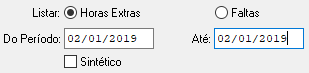
→ Então o relatório sairá da seguinte forma abaixo:
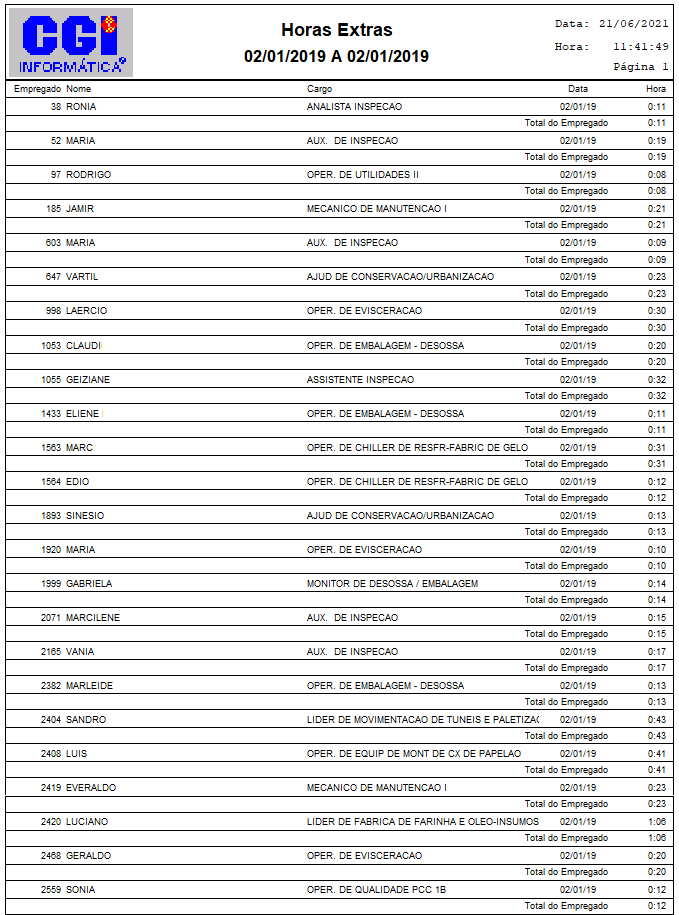
6.1 - Abaixo, vamos emitir o Relatório listando as Horas Extras, em um determinado período SELECIONANDO a opção "Sintético":
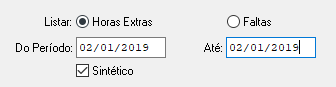
→ Então o relatório sairá da seguinte forma abaixo:
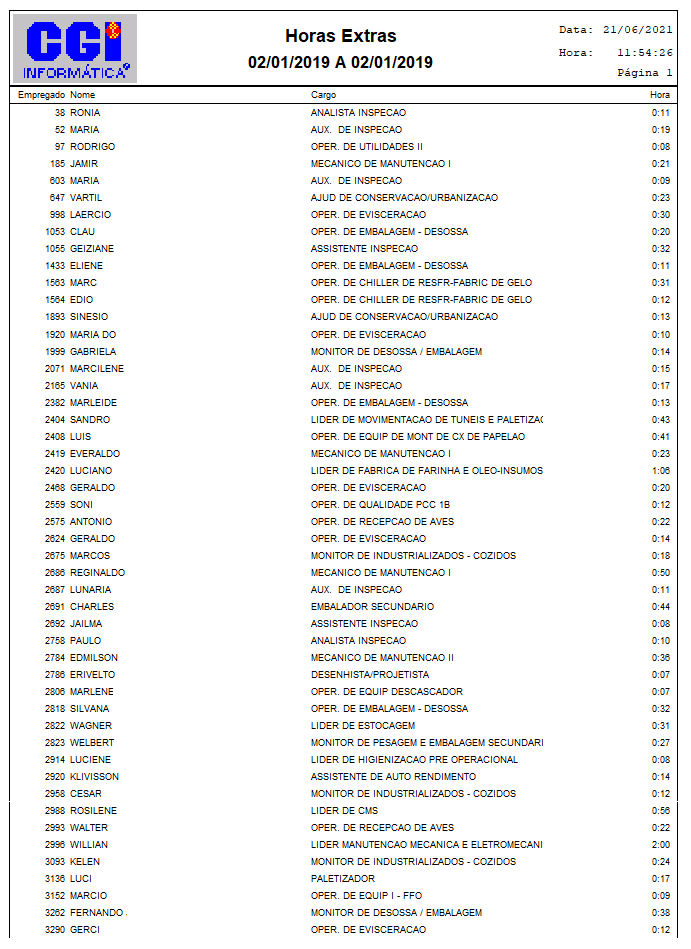
→ Percebe-se que o relatório emitido com a opção "Sintético" selecionada, é um relatório de certa forma, mais completo, pois se o usuário emití-lo para um período com mais datas, a listagem sairá dividida por empregados e também pelos dias, ou seja, irá constar quantas horas extras ou quantas horas faltas os empregados tiveram divididos por determinadas datas. Ex: dia 01/02/2019 o Empregado XXX teve 2:00 horas extras e no dia 02/02/2019 teve 4:00 horas extras.
→ A emissão desse relatório, sem a opção "Sintético" selecionada, irá emitir um TOTAL de Horas Extras e Faltas para aquele empregado, sem considerar os dias, ou seja, sem separar por dias. Ex: O Empregado XXX teve um total de 6:00 horas extras.